Çoğu Windows kullanıcısı, Windows'ta yerleşik bir metin düzenleyicisi olan notepad'i veya olması gereken Notepad++'ı kullanır. dil gibi ek özelliklere sahip olduğundan daha iyi bir deneyim için Windows sistemine yüklenir, eklentiler vb.
Ancak bu günlerde, bazı Windows kullanıcıları bazı metinleri açamadıkları bir sorun bildirdiler. sistemlerinde not defteri veya not defteri ++ uygulaması olan dosyalar ve bunun yerine şunu söyleyen bir hata mesajı atar “bu
Bunun nedeni muhtemelen dosya boyutunun 2 GB'den fazla olması gerektiğidir. Herhangi bir Windows sistemindeki Notepad veya Notepad++ uygulaması, varsayılan olarak yalnızca 2 GB'den küçük herhangi bir metin dosyasını açabilir. Sorun yalnızca Notepad++ uygulamasında ortaya çıkıyorsa, yüklenen ek eklentiler ve seçilen komut dosyası dili nedeniyle olabilir.
Bu yazımızda, metin dosyanızı herhangi bir hata almadan açıp işinize devam edebileceğiniz birkaç yolu listeledik.
Düzeltme 1 - Metin dosyasını görüntülemek için herhangi bir tarayıcıyı kullanabilirsiniz
Herhangi bir büyük metin dosyasını Notepad kullanarak açarken bir sorun olursa firefox, chrome vb. web tarayıcılarını kullanabilirsiniz. Ancak bu yöntemde yalnızca metin dosyasının içeriğini görüntüleyebilirsiniz ancak düzenleyemezsiniz.
Metin dosyasını görüntülemek için herhangi bir web tarayıcısının nasıl kullanılacağına ilişkin adımlar.
Adım 1: Metin dosyasına gidin ve sağ tık üstünde.
REKLAMCILIK
2. Adım: Seçin Yol olarak kopyala Aşağıdaki ekran görüntüsünde gösterildiği gibi bağlam menüsünden.
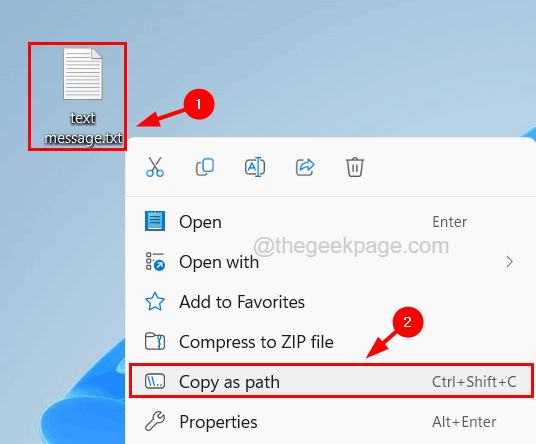
Adım 3: Şimdi, chrome gibi sisteminizdeki herhangi bir web tarayıcısını, düğmesine basarak açın. pencereler anahtar ve yazarak krom.
Adım 4: Ardından düğmesine basın Girmek anahtar.

Adım 5: Yeni bir sekmede, metin dosyasının kopyalanan yolunu yapıştırın.
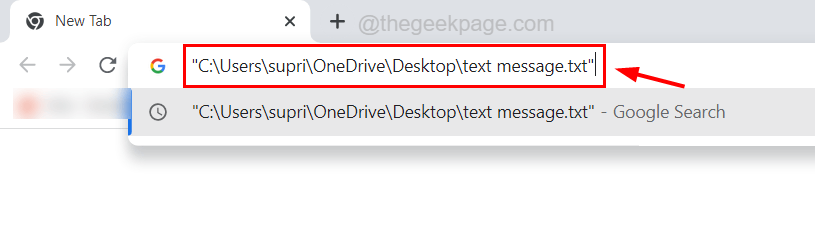
Adım 6: Şimdi kopyalanan yoldan tırnak işaretlerini kaldırın ve Girmek anahtar.
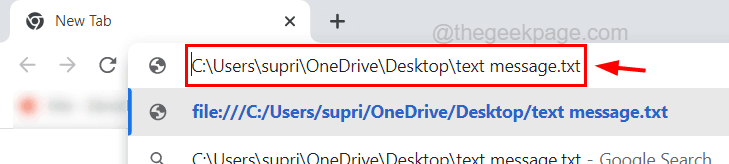
Adım 7: Bu, metin dosyasını tarayıcıda açar.
Boyutu 2 GB'den büyük olan metin dosyalarını açabilen birkaç araç vardır ve bunlar glogg, Büyük metin görüntüleyici, EditPad lite, Evrensel Görüntüleyici, vb.
Düzeltme 2 – Eklentileri Devre Dışı Bırak, Tıklanabilir Bağlantılar Ayarları Notepad++
Bazen, metin dosyasının içeriğindeki ekstra eklentiler ve diğer tıklanabilir bağlantılar çok fazla yer kaplar ve metin dosyasının yüklenmesi çok zaman alır. Bu nedenle, sisteminizdeki notepad++ uygulamanızdaki eklentileri ve tıklanabilir bağlantı ayarlarını devre dışı bırakmaya çalışmanızı öneririz.
İşte nasıl yapılacağına dair adımlar.
Adım 1: düğmesine basın pencereler anahtar ve tip not defteri++.
Adım 2: Seçin not defteri++ app aşağıdaki ekran görüntüsünde gösterildiği gibi arama sonuçlarından.
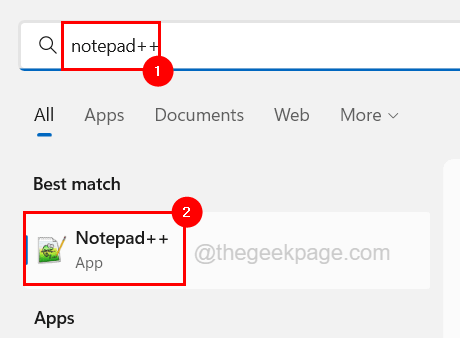
Adım 3: Notepad++ uygulama penceresi açıldıktan sonra Eklentiler üst çubuktaki seçeneği seçin ve Eklentiler yöneticisi açılır listeden.
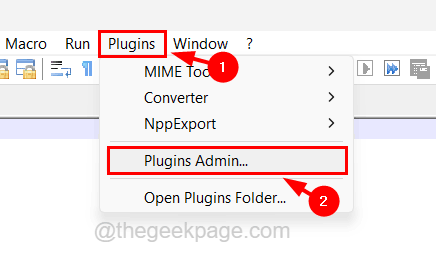
Adım 4: Yeni açılan Eklenti Yöneticisi penceresinde, Kurulmuş sekmesine tıklayın ve aşağıdaki gibi tüm eklentileri seçin Mime araçları, Npp dönüştürücü ve NppExport.
Adım 5: Ardından tıklayın Kaldırmak aşağıda gösterildiği gibi üstte ve ardından Eklentiler yönetici penceresini kapatın.
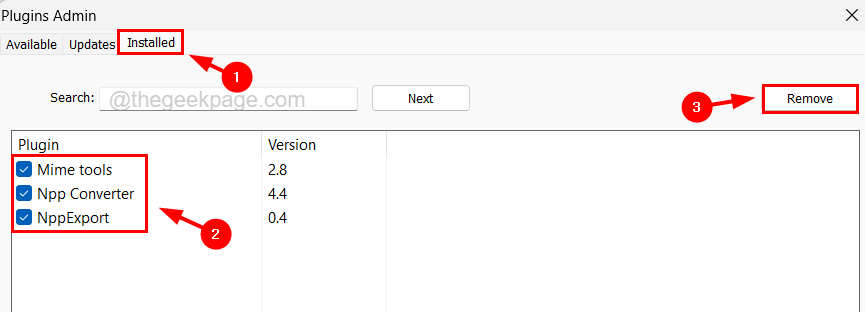
Adım 6: Ardından, şuraya gidin: Ayarlar ana üst çubuktaki seçeneği seçin ve Tercihler.
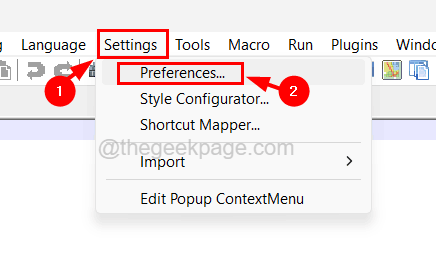
Adım 7: Tercihler penceresinde, öğesini seçin. Bulut&bağlantı sol paneldeki seçenek.
Adım 8: Ardından, sağ taraftaki işaretini kaldırın. Olanak vermek altındaki onay kutusu Tıklanabilir Bağlantı Ayarları alt kısımdaki bölüm.
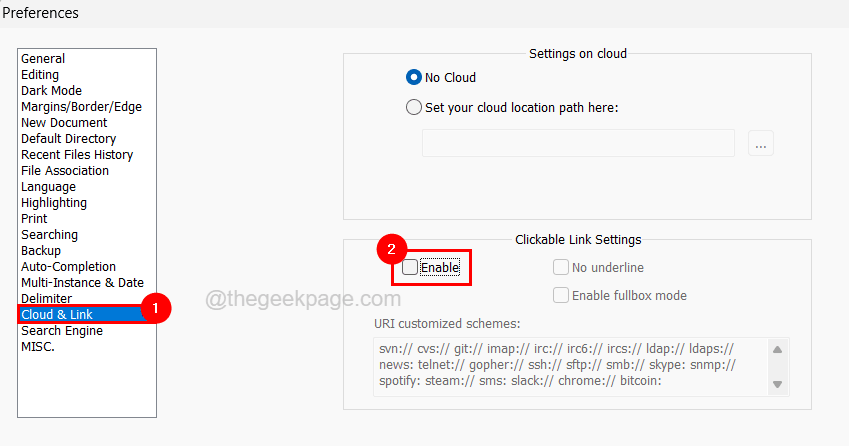
Adım 9: Bundan sonra pencereyi kapatın.
Adım 10: Son olarak, tıklayarak Dilin Normal metin olduğundan emin olmanız gerekir. Dil üst çubukta ve Yok'u seçerek (NormalMetin).
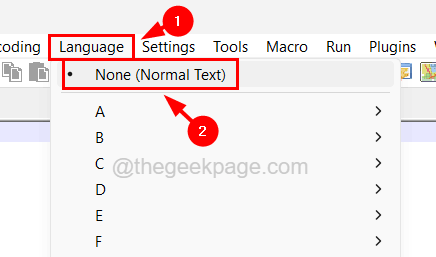
Adım 11: Şimdi Notepad++ uygulamasını yeniden başlatın ve metin dosyasının açılıp açılamayacağına bakın.
Aşama 1 - Restoro PC Onarım Aracını buradan indirin
Adım 2 - Herhangi bir PC sorununu otomatik olarak bulmak ve düzeltmek için Taramayı Başlat'a tıklayın.


